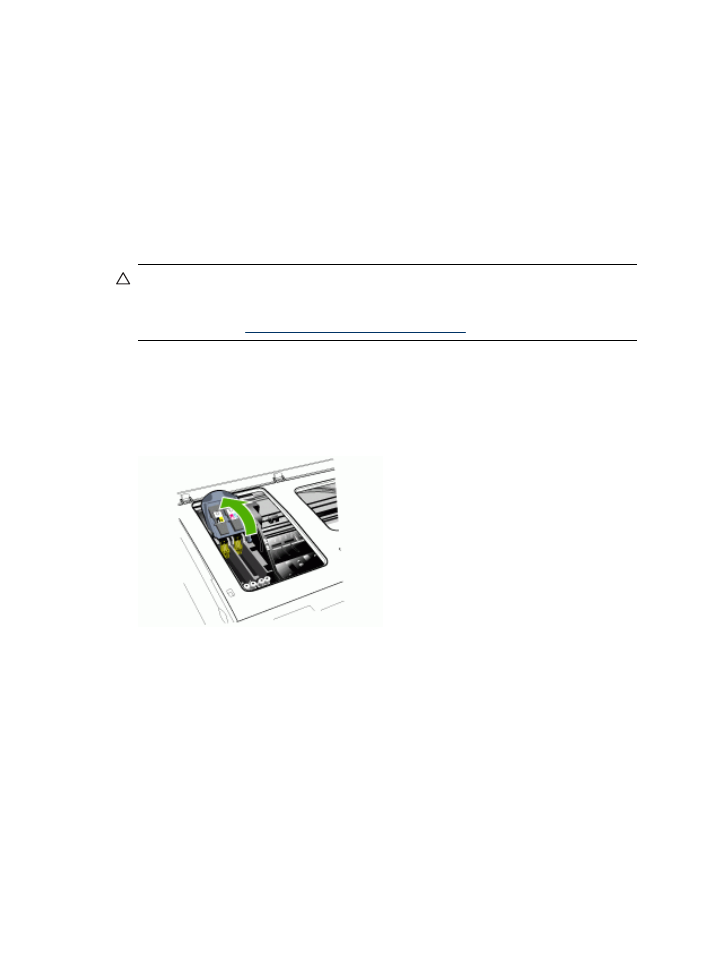
За да почистите печатащите глави ръчно
След като поставите печатащите глави, на контролния панел може да се покаже
съобщение за това, че устройството няма да може да печата. Ако получите
такова съобщение, ще се наложи да се почистят електрическите контакти,
намиращи се на печатащите глави и в устройството.
Внимание
Почистете електрическите контакти само след като сте опитали
да почистите печатащите глави. Електрическите контакти имат чувствителни
електронни компоненти, които могат лесно да се повредят. За допълнителна
информация вж.
За да почистите печатащите глави
.
1. Отворете горния капак.
2. Ако каретката не се премести автоматично вляво, натиснете и задръжте
бутона OK за пет секунди. Изчакайте каретката да спре да се движи, след
което изключете захранващия кабел от контакта.
3. Повдигнете фиксатора на печатащата глава.
Глава 10
172
Поддръжка и отстраняване на неизправности
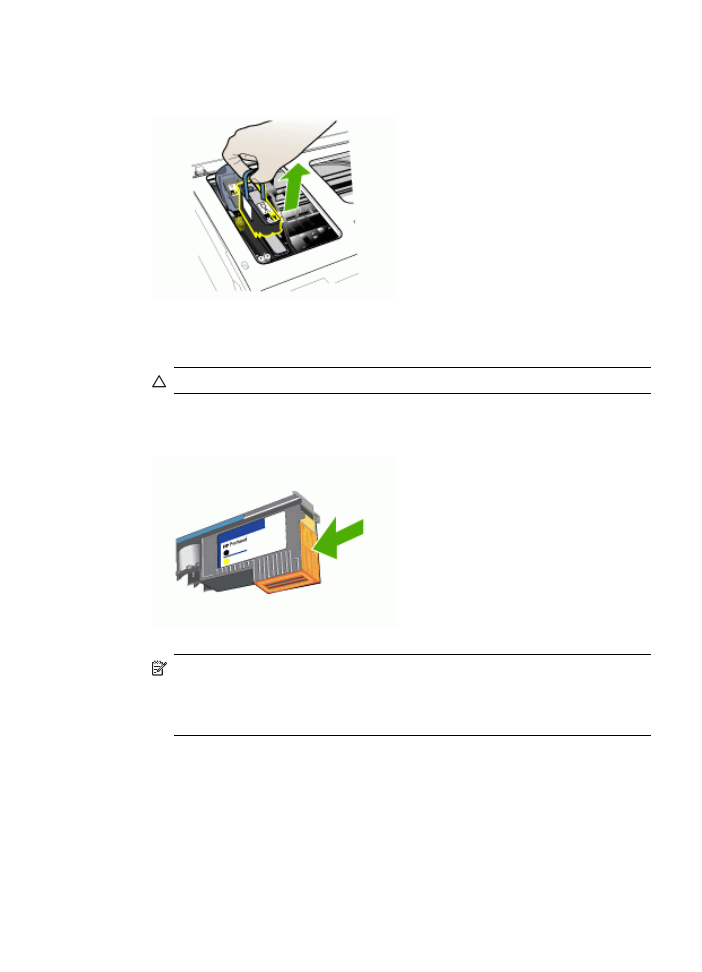
4. Повдигнете дръжката на печатащата глава (съответстваща на съобщението
на контролния панел) и я използвайте, за да извадите касетата от гнездото.
5. Използвайте чиста, суха и невлакнеста кърпа. За почистване за подходящи и
хартиени филтри за кафе, както и почистваща кърпа за очила.
Внимание
Не използвайте вода.
6. Избършете електрическите контакти на печатащата глава, като не пипате
дюзите.
Забележка
Електрическите контакти представляват медни квадратчета,
групирани на едната страна на печатащата глава.
Дюзите са от другата страна на печатащата глава. Върху дюзите се вижда
мастило.
Поддръжка на печатащите глави
173
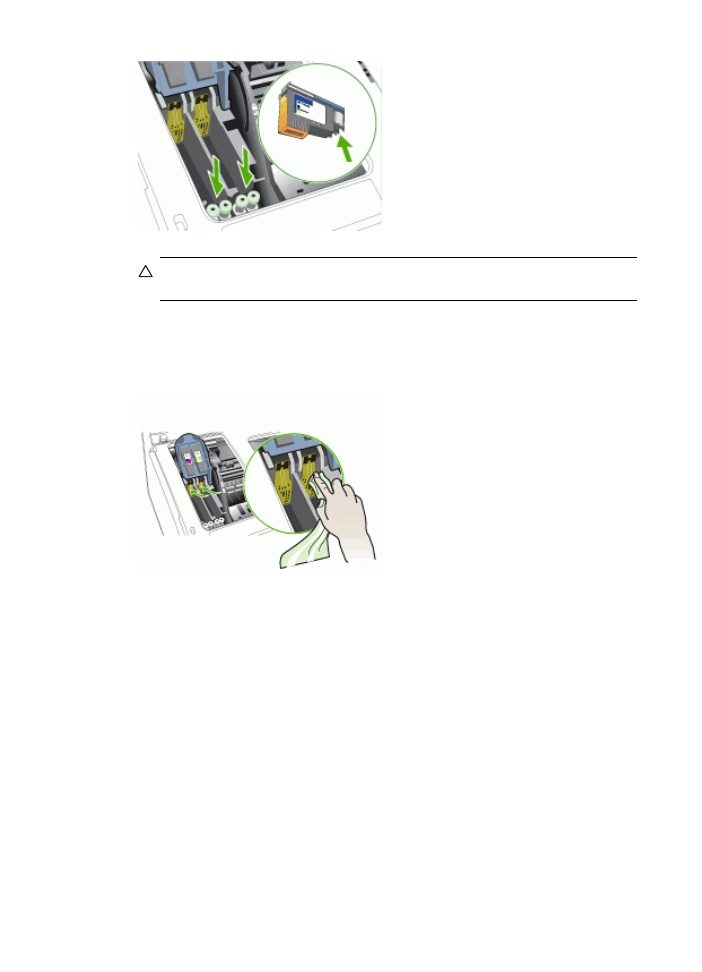
Внимание
Допирът до дюзите може да доведе до тяхната необратима
повреда. Също така мастилото може да оцвети перманентно дрехите.
7. След почистване поставете печатащата глава върху лист хартия или
хартиена кърпа. Уверете се, че дюзите са нагоре и не допират хартията.
8. Почистете електрическите контакти в гнездото на печатащата глава в
устройството с чиста, суха и невлакнеста кърпа.
9. Включете захранващия кабел, след което включете и устройството.
Контролният панел трябва да сигнализира, че печатащата глава липсва.
10. Поставете печатащата глава в съответното за цвета гнездо (етикета на
печатащата глава трябва да съответства на етикета на фиксатора на
печатащата глава). Натиснете добре печатащата глава, за да се намести.
11. Издърпайте фиксатора на печатащата глава напред и го натиснете, за да се
фиксира напълно. За целта може да се наложи да го натиснете.
12. Направете същото и за другата печатаща глава, ако има такава.
13. Затворете горния капак.
14. Ако съобщението в контролния панел не изчезне, повторете горната
процедура за печатащата глава, указана на съобщението.
Глава 10
174
Поддръжка и отстраняване на неизправности
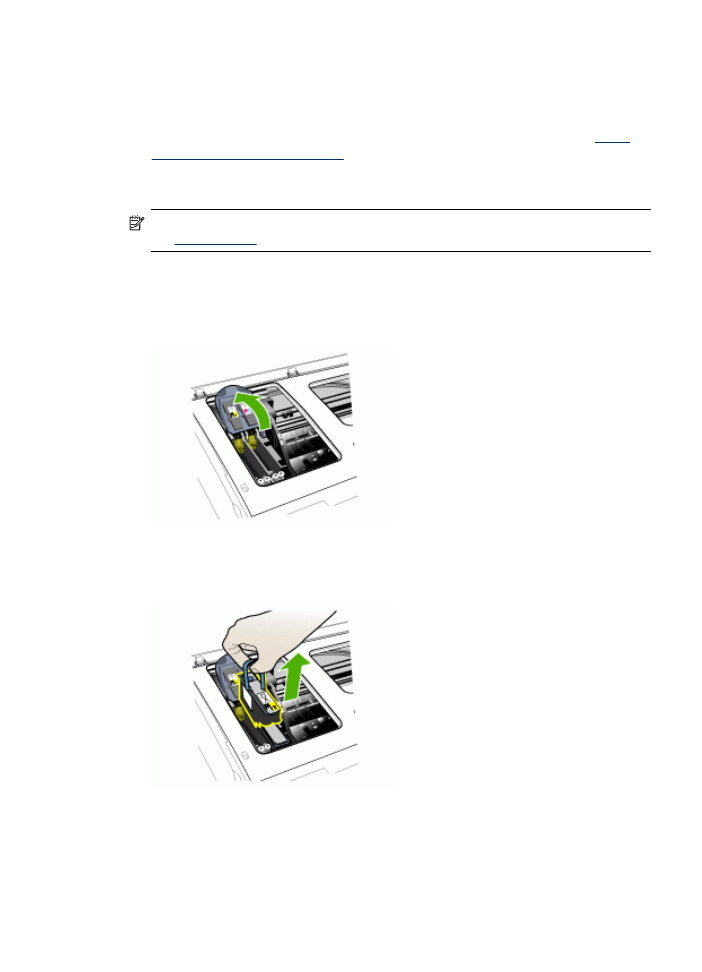
15. Ако съобщението отново не изчезне, трябва да смените съответната
печатаща глава.
16. Изчакайте устройството да инициализира печатащите глави и да отпечата
страниците за подравняване. Ако устройството не отпечата страниците,
направете подравняването ръчно. За допълнителна информация вж.
За да
подравните печатащите глави
.